wps表格如何设置文字随表格变化
时间:2022-12-29 10:56:06作者:极光下载站人气:210
wps软件中强大且实用的功能,让许多用户选择这款办公软件来编辑文件,这是因为在wps软件中的文件有着热门的word、excel以及ppt等软件的支持,让用户开可以编辑不同类型的文件,给用户带来了很多的选择性,当用户遇到需要编辑表格文件的情况时,就可以在wps软件中来解决,用户根据自己的需求来设置表格样式,有时用户家可以设置为文字随着表格的大小而变化的效果,直接在软件的设置单元格格式的窗口中找到对齐选项,并勾选其中的缩小字体填充选项,就可以实现文字随表格的变化而变化,那么下面就和小编一起来看看这个问题详细的操作过程吧,希望用户能够喜欢。
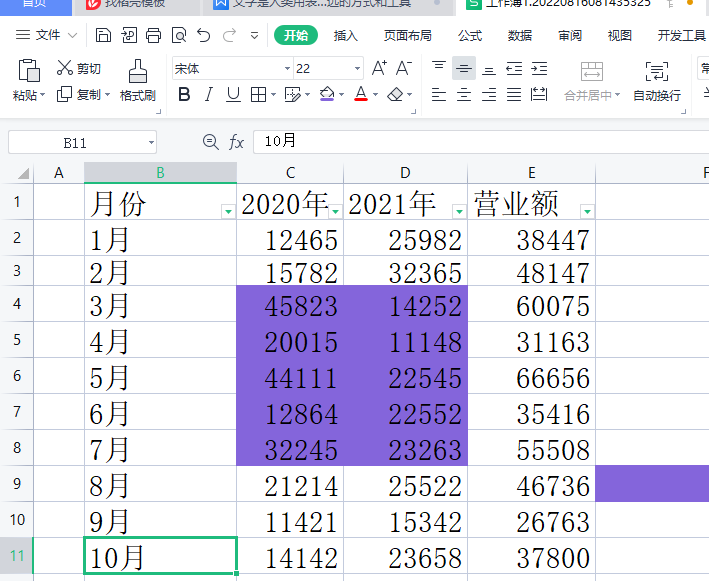
方法步骤
1.用户在wps软件中打开表格文件,并进入到编辑页面上来操作
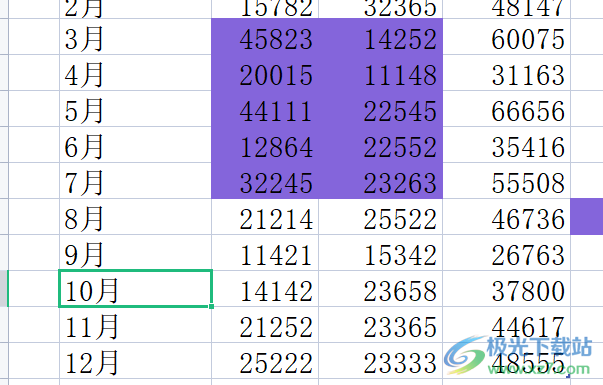
2.接着用鼠标右键点击表格,在弹出来的选项卡中选择设置单元格格式选项
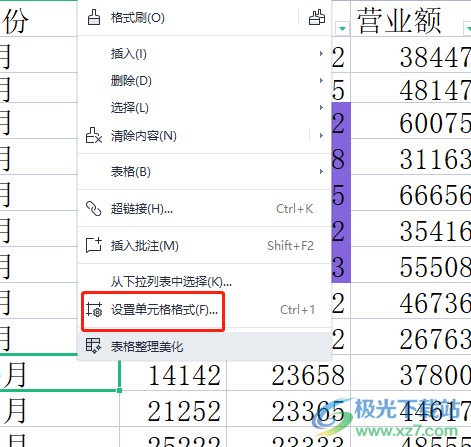
3.这时用户可以发现打开的设置单元格格式窗口,需要将选项卡切换到对齐选项上
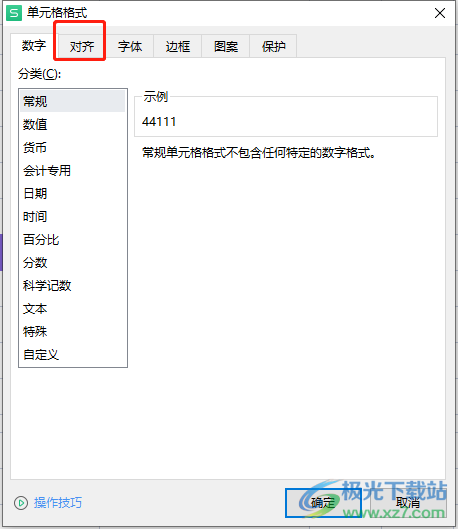
4.在显示出来的相关选项中,用户需要勾选其中的缩小字体填充选项并按下确定按钮就可以了
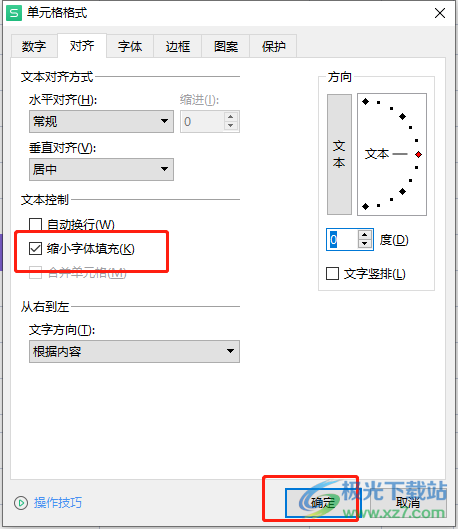
5.回到编辑页面上用户就可以发现文字已经随着表格大小的变化而变化了
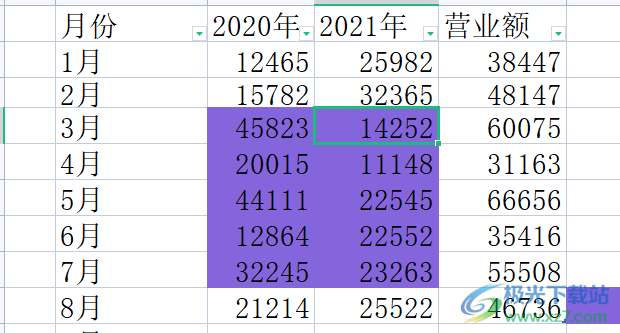
6.用户还可以根据自己的需求在齐选项卡中设置好文字方向的度数并将文字设置为竖排样式
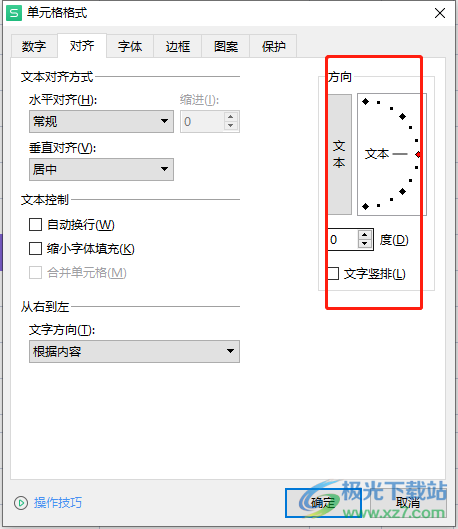
以上就是小编对设置文字伴随表格变化问题整理出来的方法步骤,从中可以知道大致的操作过程为右击表格——设置单元格格式——对齐——勾选缩小字体填充选项——确定这几步,方法简单易懂, 所以感兴趣的用户直接按照这些步骤操作起来,就可以实现文字伴随表格的变化而变化了,赶快来试试看吧。
相关推荐
相关下载
热门阅览
- 1百度网盘分享密码暴力破解方法,怎么破解百度网盘加密链接
- 2keyshot6破解安装步骤-keyshot6破解安装教程
- 3apktool手机版使用教程-apktool使用方法
- 4mac版steam怎么设置中文 steam mac版设置中文教程
- 5抖音推荐怎么设置页面?抖音推荐界面重新设置教程
- 6电脑怎么开启VT 如何开启VT的详细教程!
- 7掌上英雄联盟怎么注销账号?掌上英雄联盟怎么退出登录
- 8rar文件怎么打开?如何打开rar格式文件
- 9掌上wegame怎么查别人战绩?掌上wegame怎么看别人英雄联盟战绩
- 10qq邮箱格式怎么写?qq邮箱格式是什么样的以及注册英文邮箱的方法
- 11怎么安装会声会影x7?会声会影x7安装教程
- 12Word文档中轻松实现两行对齐?word文档两行文字怎么对齐?
网友评论